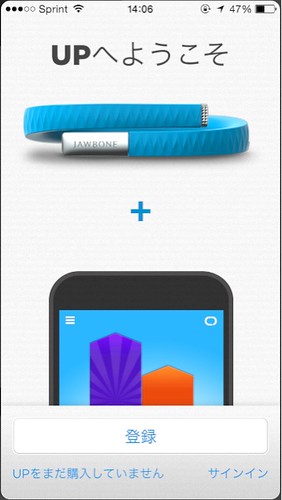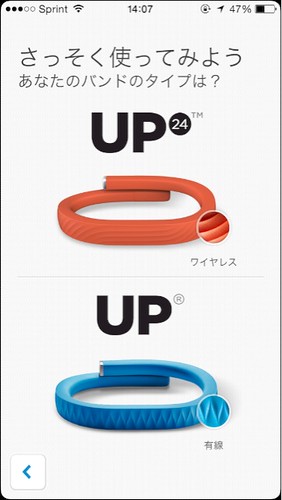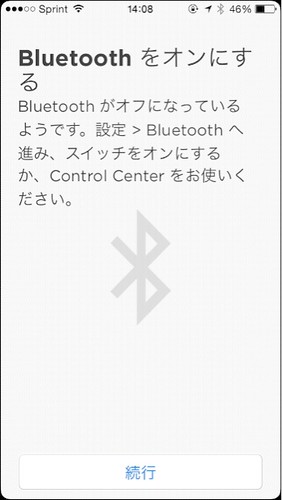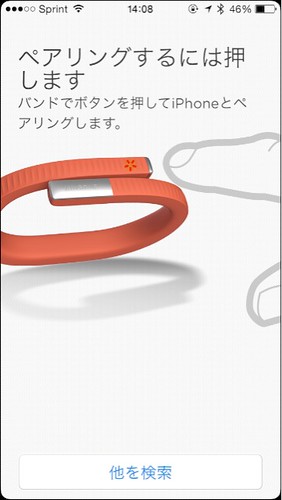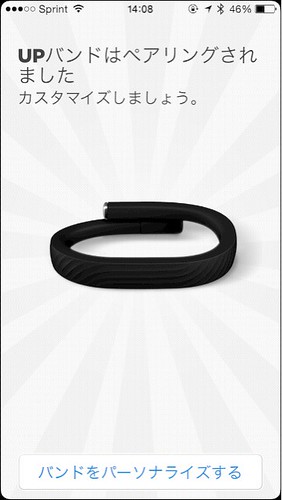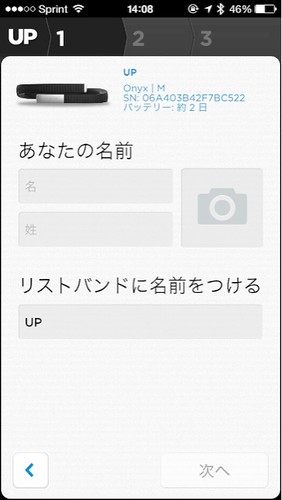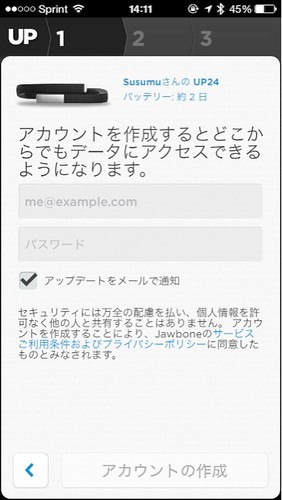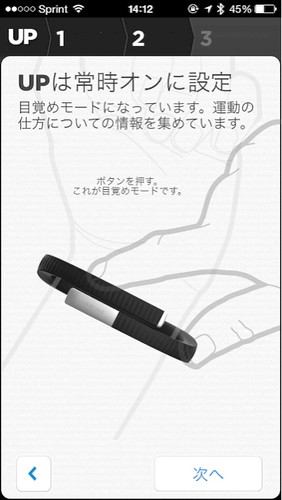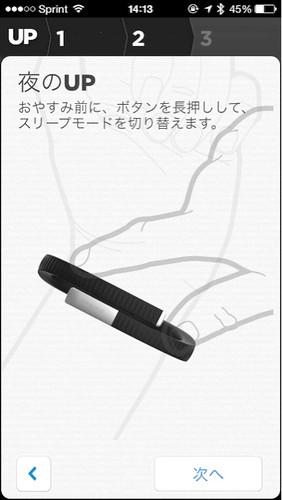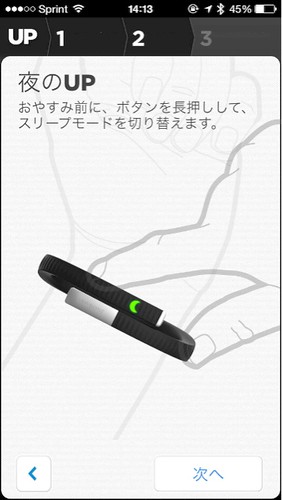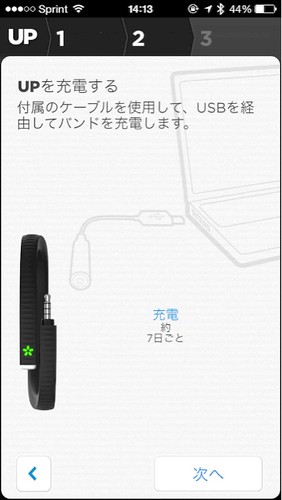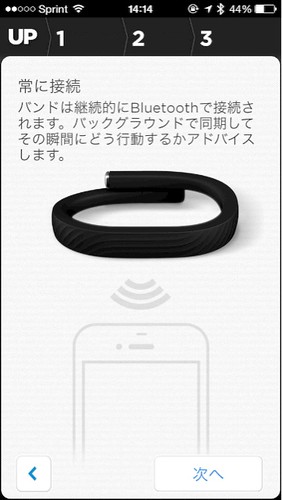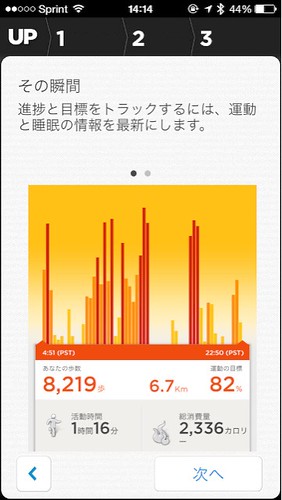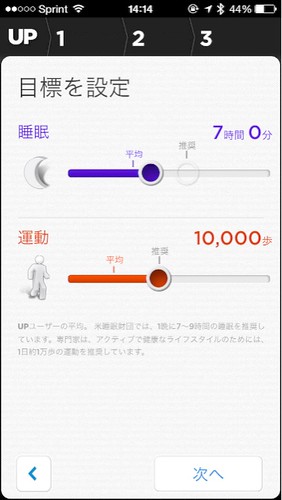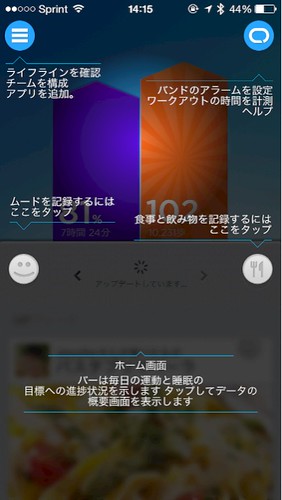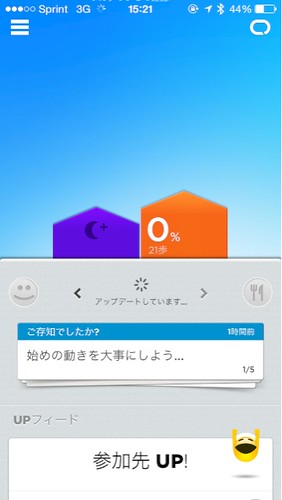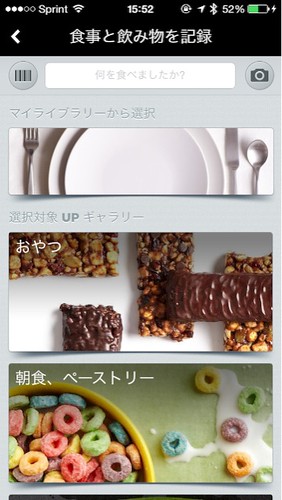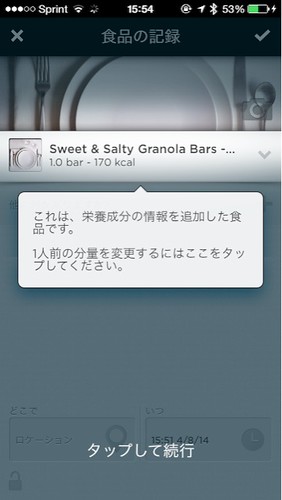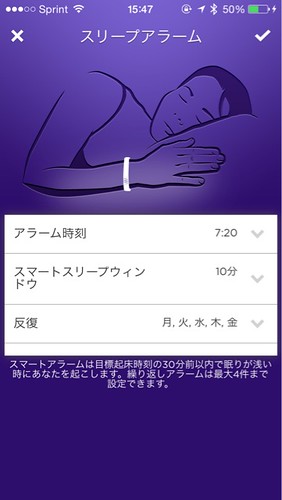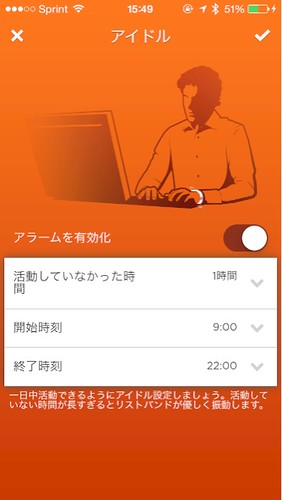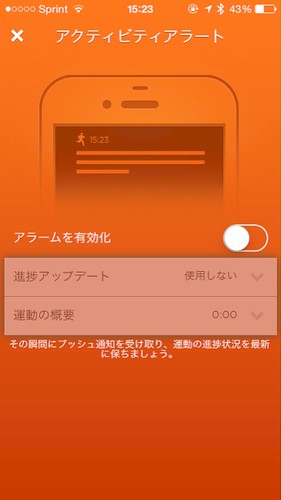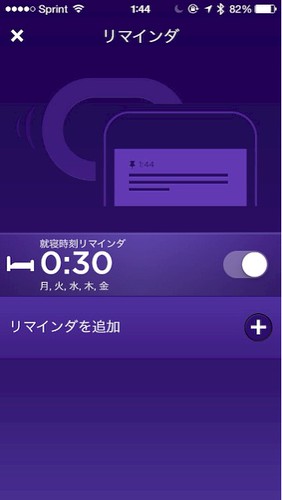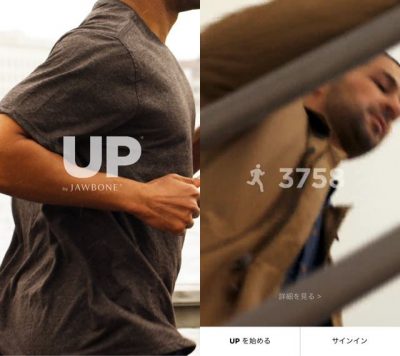ウェアラブルデバイスの時代が着々と来てますねー。
最近トレーニングを再開したのもあって、身体を動かしたい熱がすごいです。
学校や仕事の関連でジムとランニングそれぞれ週一回、家での腹筋を不定期という感じなのですが、このモチベーションを持続させるため、前々から欲しかったJawbone UP24を(二週間前に)購入しました!
Jawbone UP24を選んだわけ
元々は、Nike Fuelbandを買うつもりでいました。
Fuelbandのが見た目もカッコイイし、時計にもなるし、便利そう。そう思ってました。
だけど、Jawbone UPの存在も各所で聞くし、気になる。何より最近新しいの(24)が出たばかり。
店頭で眺めたり比較記事を読み漁りながら最終的に手に取ったのは、Jawbone UPでした。
理由はこの三つ。
ズボラな僕は、この手のものは付けっ放しにしときたい性質なので、充電が長いのと防水は必須。
そして、睡眠時間が不安定なのを改善(とまでは行かずとも管理)したいと常々思っていたので、その機能に優れたJawbone UP24は魅力的でした。
開封の儀
とゆーわけで購入してきましたJawbone UP24。
早速開封していきたいと思います。
上のプラスチックの部分は、手が入れられるようになっていて、購入前にサイズが測れます。
ただ、この箱自体をさらに盗難防止用のケースに入れてる店が多くて、実際試せたのは購入しに行った日が初めてでした。
僕が購入したのはMサイズ。
割と細身の僕でもちょうど良い感じなので、手首が大きい方や、緩めに使いたい方はLでいいかも。
Sは完全に女性用だと思います。
パッケージはいたってシンプル。
中を出すと、こんな感じ。
本体と、説明書ですね。
この説明書の下に、
充電用のケーブルが入ってました。
専用のケーブルで、それぞれUSB端子とJawboneUPの差し込み口になっています。
ちなみに、イヤホンジャックみたいになってますが微妙に大きさが異なるようで、完全にUP24専用です。初代JawboneUPとの併用も不可です。
さて、肝心の本体。
どういう仕組みなんだろうと思ってたのですが、いわゆるゴムプラスチック?みたいなやつなんですね。
てっきり接続部がマグネットとかになってるんだと思ってた。
僕が買ったのは「オニキスカラー。
主張しすぎないデザインが素敵です。

キャップを外すと充電用の端子が。
本当にイヤフォンジャックみたいだ。
こんな感じでささります。
中身はこれだけなので、初期設定に移ります。
初期設定
まずはApp StoreでUP用のアプリをダウンロード。
起動したら、こんな画面。「登録」をおして先に進みます。
僕が使うのはUP24なので選択。
指示通りにやってみる。
光った!
言われる通りBluetoothをオンにして本体も押す。
接続完了!
次はパーソナライズするために名前などを登録していきます。
ちなみに開封すぐても充電は二日分ありました。ありがたい。
一応シャワーの時は外せのこと。忘れそうやなぁ。
そして各種解説が続きます。
基本的には、充電する時以外は外したりしなくていいんですね。
同期するたびに外さなくちゃいけなかった先代と比べると、かなりの進化だ!
続いて目標設定。
睡眠は七時間、運動は一万歩をまずは目標に。
メイン画面の解説。
そして、登録完了!
これが僕のUPの画面になるわけですね。
各機能について
食事記録
食べたもの、飲んだものを入力することで、そのカロリーや栄養分等を記録し、不足している要素などを示してくれる機能です。
が、ぱっと見前もって登録されているデータベースが完璧じゃないこともあり、自炊の多い人間なんかにはあまり使い勝手が良くないかも?
睡眠モード
このモードは、睡眠をトラックしてくれます。原理はよくわかってないですが、深い眠りと朝い眠りにわけて計測し、自分の睡眠の質をグラフ化して示してくれます。
ストップウォッチ
名前のせいで混乱しますが、どうやら時間を区切るための機能っぽい。
トレーニングやらランニングをする前にこの機能をオンにして、トレーニング終わりにオフ。
それによって後でこのアプリ内で、そのモードの間に何をしたか選択、登録出来るようです。
パワーナップモード
パワーナップとはつまり、短時間の昼寝。
前もってアプリ内で時間を設定しておくことで、その時間内で最も眠りが浅いタイミングでバンドが振動し起こしてくれる機能です。
昼休みや休憩時間に効率良く昼寝をしたい人には最高ですね。
目覚まし機能
バンドの振動で、指定した時間の中で最も眠りが浅いタイミングで起こしてくれる機能です。
複数指定(最大四件)することができ、それぞれ曜日ごとの繰り返し設定が出来るので、毎日の起床時間などがルーティン化している方にはとても便利ですね。
アイドルアラート
一定時間動作がないと振動で知らせてくれる機能。パソコンなどにずっと向かって何時間も過ごす時に、「動いてないよ!」と知らせてくれます。
僕は9時から22時までの所謂「活動時間中」に、一時間目立った動きがないと振動するようにしています。
アクティビティアラート
指定した歩数に達した時に知らせてくれ、また指定した時間にその日のサマリーを教えてくれる機能です。
一日における自分の活動量の目安にイイですね。
睡眠時間リマインダー
寝る時間を振動で知らせてくれる機能。
曜日ごとの設定もできて、好みの時間に振動させることができます。
僕は一時に寝るのを目標に、三十分前の十二時半にリマインダーを設定しています。(寝たことないけど)
まとめ
着けてるだけでワクワクする!!
こうやって自分の行動が色々数値化してわかりやすくなると、色々とモチベーションが高まりますね。
ただ、シンプルな見た目とは裏腹に様々な機能が搭載されていて、使いこなすのに苦労しそうです。
今後は少しずつ使っていきながら、また気付いたことなどを記事にしていきたいと思います。
※リンク先で、サイズ、色も選べます。
そんな感じで。
世の中の健康意識が促進されていくのかな。